- Настройка системы видеонаблюдения
- Алгоритм настройки системы видеонаблюдения
- Монтаж и обслуживание IP-видеокамер Hikvision
- Монтаж и обслуживание IP-видеокамер Hikvision
- Настройка камеры hikvision
- Подключение hikvision
- Активация ip-камеры hikvision и настройка пароля
- Подключение к IP-видеокамере
- Веб-интерфейс hikvision
- Управление аккаунтами записями пользователей и сброс пароля
Настройка системы видеонаблюдения
Недавно мне поступило предложение сделать систему видеонаблюдения, которая будет состоять из 8 наружных камер HIKVISION DS-2CD2022WD-I и видеорегистратора DS-7600 Series. Хотелось бы поделиться некоторыми тонкостями в настройке, с которыми я столкнулся.
Получив всё необходимое оборудование, я подумал, что уж с настройками точно проблем никаких не будет. Сложнее организовать процесс монтажа на объекте. И приступил к распаковке.
Вот такой неприметный маленький регистратор Hikvision DS-7600, комплект различных болтов и проводов к нему, и восемь уличных видеокамер DS-2CD2022WD-I.
Все бумажки, CD-диски и инструкции я сразу свалил в отдельную коробку не читая. Смонтировал жёсткие диски в регик и приступил непосредственно к настройкам.
После первого включения регистратора я сразу насторожился из-за усиленных настроек безопасности. Нужно было придумать сложный пароль для доступа – не менее 8 символов с буквами и цифрами разного регистра. А кроме пароля ещё и графический пароль – прям как на смартфоне. Пришлось сразу все пароли записывать, иначе потом и меня лишили бы «доступа к телу».
После того, как всё было тщательно настроено, сеть прописана, пароли записаны, я немного расслабился. И подключил первую камеру к регистратору. Решил, что буду по одной камере подключать и сразу настраивать как мне надо, не используя компьютер, браузер или прилагаемое ПО. Забегая вперед скажу, что это было ошибочное решение.
При первом подключении камеры её было необходимо «активировать» — т.е. придумать снова сложный пароль не менее 8 символов, как для видеорегистратора. И только потом будет возможно управлять настройками. Я не задумываясь ввёл случайную комбинацию символов и совершенно их не запомнил. Камера «активировалась», но к настройкам не стала пускать, требуя пароль. Видео тоже без пароля не пошло. От такого обилия «секретности» стало нарастать раздражение.
Отложив первую камеру, я взял вторую, подключил к регистратору. Когда тот её «увидел», я не стал лезть в настройки и сразу нажал на кнопку с зеленым плюсиком – «Подключить видеокамеру». Фишка сработала. видеорегистратор сам её активировал, прописал сетевые настройки и отобразил видеосигнал на экране. Ура!
Но радость продлилась недолго. Когда я таким же образом подключил третью камеру – видеорегистратор прописал её автоматом на тот же IP-адрес, что и предыдущую. Поэтому вторая камера «потухла», а третья стала отображаться в гордом одиночестве.
Осознав, что я не знаю, какой пароль прописал в камеры регистратор, и что доступа к настройкам как не было, так и нет – нажал на кнопку Reset сбоку камеры. Изображение с третьей камеры на экране пропало и появилось с предыдущей, второй. В итоге я понял, что Reset не действует как надо ни на одну из трёх камер – настройки не сбрасываются, сколько на кнопку не нажимай.
Чертыхаясь включил ноутбук и установил прилагаемое к камерам ПО. Родная программа увидела свои камеры, показала, что они «активированы», но что-либо менять не позволила. После этого попытался подключиться к камерам через браузер. Конечно же, и тут всё уперлось в пароль. Попытавшись обдурить его паролем «admin» и «12345», я обратил внимание на надпись: « У вас осталось 2 попытки. После этого устройство будет заблокировано »! Ну всё, туши свет, подумал я. Приехали. Вот теперь точно пришло время читать инструкции.
Чтение инструкций и интернета сразу же дало свой положительный эффект. Недостающая информация моментально помогла придумать правильный алгоритм действий и настроить систему. Вот какие выводы я сделал для себя.
Новую камеру не надо сразу цеплять к видеорегистратору. Во-первых, он автоматом прописывает ей свои сетевые настройки, и их всё равно будет нужно перепрописывать. Во-вторых, если вы не «активировали» камеру самостоятельно – её придётся сбрасывать к заводским установкам. Хотя, конечно, если не накосячить и сделать всё правильно, можно всё прописать и с помощью регистратора. Но с помощью компьютера – гораздо удобнее и понятнее.
Программное обеспечение, прилагаемое к камерам, мне не пригодилось. Одна из программ может работать вместо видеорегистратора на компьютере. А вторая позволяет находить камеру в сети и менять её настройки.
Мне наиболее удобным показался способ настройки через браузер. При первом запуске нужно будет скачать и установить плагин, чтобы появилось изображение. После перезапуска браузера – всё показывает и всё нормально настраивается. Причём, надо использовать Internet Explorer. Chrome не хочет ничего отображать даже с плагином.
А чтобы сбросить к заводским установкам камеру HIKVISION DS-2CD2022WD-I, и, скорее всего, некоторые другие модели Hikvision, нужно:
- отключить камеру от питания;
- нажать кнопку reset;
- включить питание;
- подождать 30 секунд;
- отпустить кнопку reset.
После этого камера перезапустится с первоначальными стандартными установками.
Алгоритм настройки системы видеонаблюдения
Правильный алгоритм первоначальной настройки системы видеонаблюдения HIKVISION, на мой взгляд, такой.
1. Подключиться к новой камере по её стандартному IP-адресу 192.168.1.64
2. Придумать и ввести сложный пароль, тем самым «активировав» камеру.
3. Сделать все необходимые настройки. Сделать одну подсеть с видеорегистратором.
4. Подключить камеру к видеорегистратору.
5. Когда он её «увидит», зайти в настройки и ввести пароль. Появится изображение.
И так все новые камеры по очереди.
Всё. Удачного вам наблюдения!
Задавайте вопросы в комментариях. Постараюсь всем ответить.
Источник
Монтаж и обслуживание IP-видеокамер Hikvision
Монтаж и обслуживание IP-видеокамер Hikvision
Интернет-магазин Hikvision оказывает своим клиентам и покупателям услуги по монтажу и обслуживанию систем IP-видеонаблюдения Hikvision.
Внимание! При покупке IP-камер Hikvision в интернет-магазине закажите монтаж, пуско-наладку, инсталляцию программного обеспечения и получите скидку 20% на монтажные работы и дальнейшее обслуживание системы охранного телевидения.
Монтаж осуществляется специалистами авторизованного центра по продаже, установке, настройке, обслуживанию и технической поддержке систем IP-видеонаблюдения производства Hikvision официальными партнерами ЗАО «Хиквижн» — компанией «Торговый Дом ВТ-Центр» (г. Москва) и «Торговый Дом Альт-СБ» (г. Санкт-Петербург). При монтаже и установке оборудования важнейшим требованием установки является строгое соблюдение рекомендаций предприятия-изготовителя. Квалифицированные специалисты данных компаний-партнеров систематически проходят обучение и обеспечивают выполнение этих требований и рекомендаций.
| Наименование работ | Стоимость, руб. |
|---|---|
| Установка скоростной поворотной IP-камеры | 3 500 |
| Установка IP-камеры в помещении | 2 000 |
| Установка уличной IP-камеры | 2 500 |
Спасибо за обращение! Ваша заявка отправлена. В ближайшее время с Вами свяжутся специалисты монтажного отдела.
Спасибо за обращение! Ваша заявка отправлена. В ближайшее время с Вами свяжутся специалисты монтажного отдела.
Источник
Настройка камеры hikvision
Содержание:
В эпоху цифровых технологий для удобного использования разработано множество многофункциональных устройств. Одним из таких является камера hikvision, которую по праву можно назвать одним из лучших программных устройств нового поколения.
Подключение hikvision

- Microsoft Windows XPSP1 или выше;
- Процессор 2.0 ГГц или выше;
- Оперативная память 1Гб или более;
- Разрешение экрана 1024х768 или более.
- Браузеры: Safari не менее 5.0.2., Mozilla Firefox0., Google Chrome версии 18 и больше
Чтобы просмотреть и (или) изменить настройки видеокамеры в Lan-сети, необходимо подключить камеру к подсети, как и компьютер и установить программное обеспечение SADP, iVMS-4200, для нахождения устройства и изменения IP- адреса.
SADP (Search Active Devices Protocol) – это программное средство, которое автоматически осуществляет поиск сетевой видеокамеры в сети LAN.
iVmS-4200 – программное обеспечение управления процессом видеонаблюдения и устройствами: DVR, NVR, IP-видеокамерами, декодерами, кодерами, VCA оборудованием и т.д. Программное обеспечение обладает следующим набором функций: просмотр в режиме реальности, запись видео, поиск и воспроизведение видео удаленно, резервное копирование данных, получение уведомлений и т.д.
Подключить сетевую видеокамеру hikvision к персональному компьютеру можно несколькими способами:
- К компьютеру сетевым кабелем;
- Подключение к сети LAN с использованием коммутатора, роутера.
Активация ip-камеры hikvision и настройка пароля
Активировать ip-камеру можно в браузере или через платформу SADP. Чтобы активировать через браузер, необходимо включить камеру и подключить ее к сети, после чего в адресной строке браузера ввести заводской номер [192.168.1.64.]. Примечание: для камер с активированным DHCP по умолчанию, IP-адрес присоединяется в автоматическом режиме. Активировать камеру необходимо с помощью SADP (см.ниже).
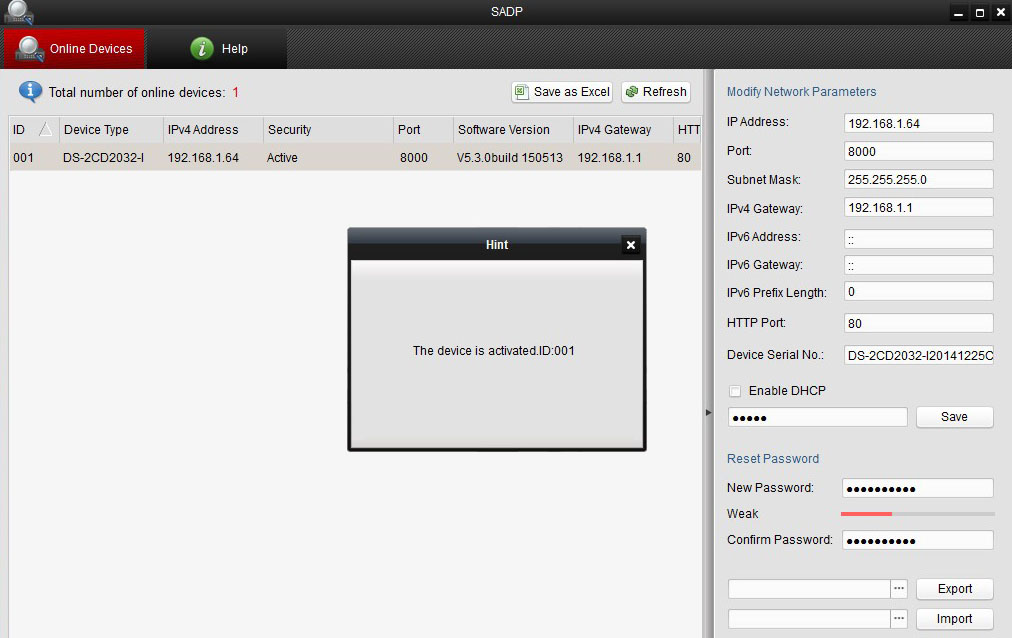
Для активации камеры через SADP необходимо установить соответствующее программное обеспечение, размещенное на носителе, входящем в комплект камеры или скачать с официального сайта. После установки выполните определенные действия:
-
- Запустить SADP для поиска устройств;
- Проверить наличие устройства в списке камер и выбрать неактивное;
- Вписать логин в ячейке «new password» и подтвердить «confirm password».
- Нажать «OK». Проверить, правильно ли завершена активация, можно будет во всплывающем окне. Если произошла ошибка – необходимо пересмотреть пароль на соответствие требованиям (см.выше) и повторить попытку;
- Далее меняем IP-адрес (вручную или, поставив галочку «Enable DHCP»), чтобы он подключился в той же подсети, как и компьютер.
- Вводим пароль и нажимаем кнопку «Modify», затем IP меняется.
Подключение к IP-видеокамере
1-й способ с использованием браузера:
- Открыть браузер;
- В строке для адреса ввести заводской IP видеокамеры, нажать кнопочку «Enter»;
- Активировать камеру, как описано выше (при первом запуске);
- Выбрать язык интерфейса в верхнем правом углу меню авторизации;
- Ввести Login и Password, нажать Вход;
ВАЖНО: IP камеры будет заблокирован, если администратор введет 7 раз подряд неверный пароль (или 5 попыток для пользователя / оператора);
- Установить плагин для просмотра в реальном времени и управления камерой. Чтобы установить плагин браузер необходимо закрыть, после завершения установки повторно открыть браузер и пройти авторизацию;
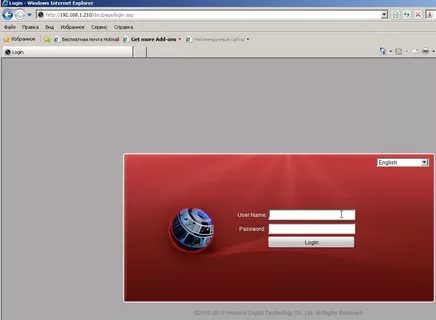
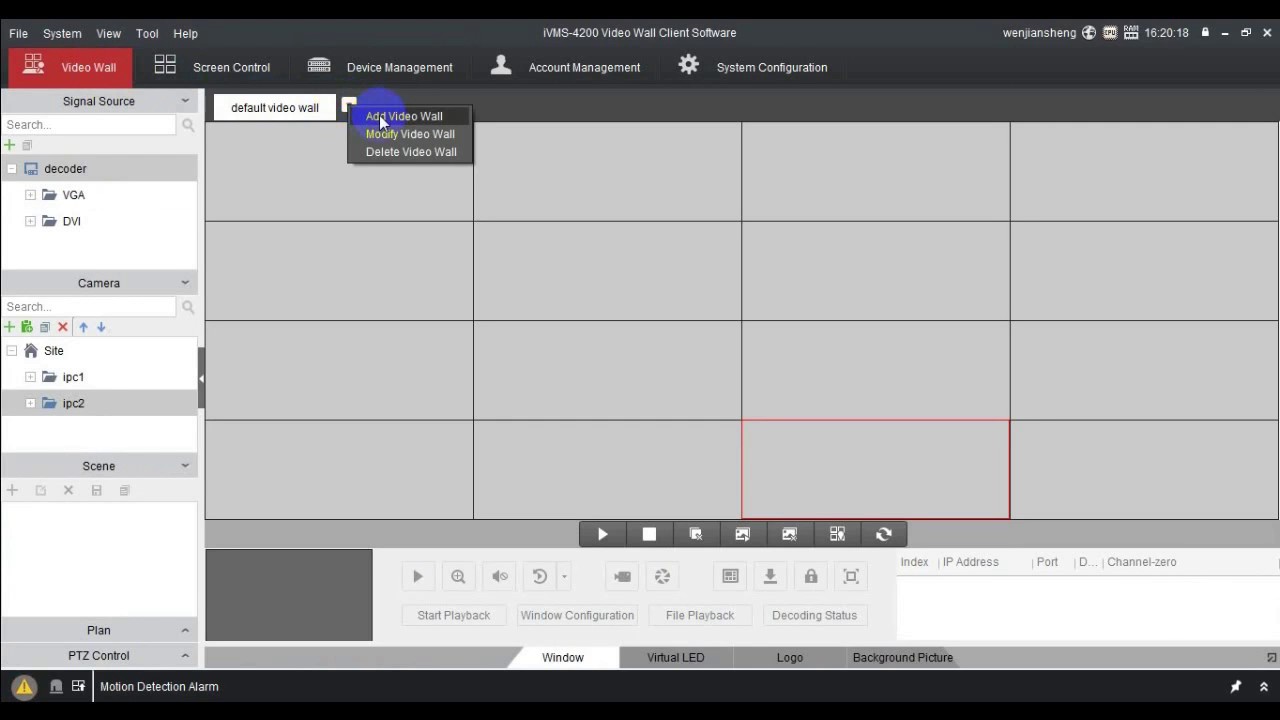
Веб-интерфейс hikvision
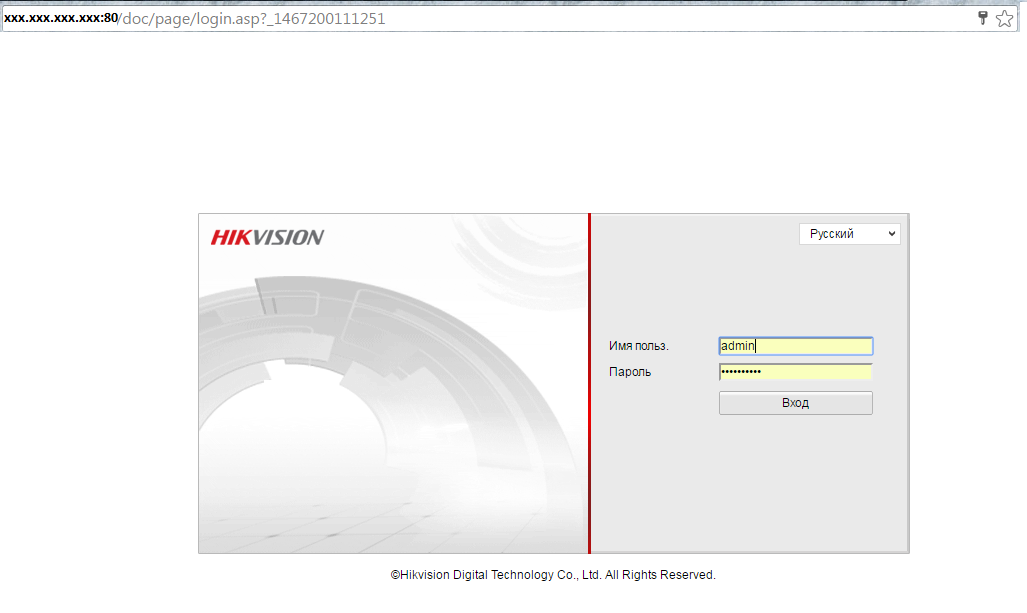
Чтобы войти в интерфейс отображения, необходимо подключиться к сетевой камере и нажать на кнопку «Просмотр» в верхнем меню.
На панели «меню» находятся следующие разделы:
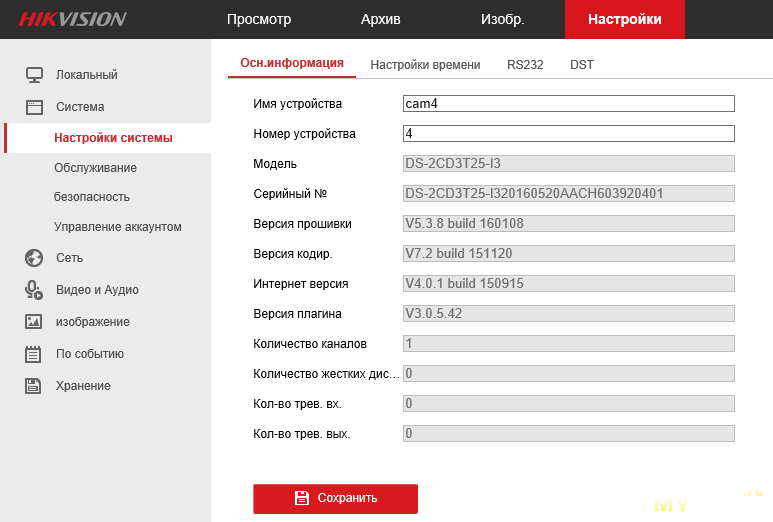
С помощью «Панели инструментов» можно настроить размер окна отображения, а также тип потока, плагины. Также она позволяет управлять процессом просмотра в реальном времени (старт/стоп, захват изображения, запись, звук включен/выключен, и т.д.).
«PTZ управление» позволяет осуществлять повороты и наклоны камеры, увеличение, управление подсветкой и дворниками. Совершать PTZ управление камерой, подключенной к сети, можно, если она поддерживает PTZ функции, или установлена на внешнем поворотном модуле.
Записанные файлы видео, а также захваченные браузером изображения сохраняются на жестком диске ПК, на котором запущен веб-браузер. «Локальная конфигурация» (дальше в тексте- ЛК) относится к параметрам отображения, записанным файлам и захваченным изображениям.
Чтобы произвести ЛК необходимо:
- Войти в интерфейс ЛК: «Настройки> Локальный».
- Установить параметры.
- задать тип протокола и производительность отображения (тип протокола: TCP, UDP, MULTICAST, hTTP).
tcp: полная доставка потоковых данных, лучшее качество видеороликов, присутствует вероятность появления задержки передачи видео реального времени.
UDP: передача видео и аудио потоков в режиме реальности.
HTTP: качество такое же, как и при выборе TCP, нет необходимости указания специфичных портов для передачи потока.
MULTICAST: следует выбирать тип MCAST при использовании функции MULTICAST. Подробная информация в разделе 7.1.1 Настройки TCP/IP. «МультиКаст» отправляет поток группе адресов, позволяет множеству клиентов получать поток одновременно. Перед использованием данной функции должна быть включена функция Мультикаст в роутере.
- Качество отображения (из предложенных в меню вариантов).
- Правила: можно включить или выключить, чтобы отобразить или не отображать цветные метки при обнаружении движения, или вторжений. Если правила включены, и функция распознавания лиц включена, при обнаружении лица оно будет помечено зеленым прямоугольником при просмотре в режиме реальности.
Настройки файла записи: можно указать место на жестком диске (папку) для сохранения записанных видеороликов.
Смотрим видео настройка ip камеры Hikvision
Управление аккаунтами записями пользователей и сброс пароля
Администратор может добавлять, удалять и изменять учетные записи пользователей, а также предоставлять различные разрешения и ограничения.
Чтобы войти в интерфейс «управления пользователями» необходимо пройти в меню по следующим ссылкам: «Настройки > Система > Управление аккаунтом > Управление аккаунтом».
Настоятельно рекомендовано пользоваться надежным паролем, состоящем из 8 знаков, включая цифры, буквы в верхнем и нижнем регистре, специальные знаки. Также следует регулярно обновлять пароль, что позволит бесплатно пользоваться продуктом.
Вы имеете возможность видеть в данном окне интерфейса текущих пользователей, которые посещают устройство. Информация о пользователе (имя пользователя, уровень пользования, IP, время работы) будут видны в перечне пользователей.
Для аннулирования пароля на устройстве Hikvision, нужно выполнить ряд шагов:
- Загрузить и инсталлировать утилиту sADP;
- Сделать фото наклейки со штрих-кодом на устройстве (данную фотографию нужно будет отправить на почту технической поддержки);
- Перезагрузить камеру, после чего запустить SADP. После запуска в открывшемся окне необходимо обратить внимание на столбец «Security». Значение «Active» означает об активности установленного логина;
- Далее выбрать нужное устройство, отметить галочкой и нажать «Forgot Password».
- Появится окно с инструкцией. Нажимаем кнопку «Export», после чего выбираем папку, в которой сохранится экспортируемый файл. ВАЖНО: после экспорта устройство не перезапускать.
- Далее в выбранной ранее папке и ищем файл «.xml». В названии файла указаны модель, серийный номер, число и время выгрузки.
- Файл необходимо отправить в техническую поддержку с подтверждением о покупке устройства. Кроме этого, необходимо отправить фотографию наклейки устройства.
- После утверждения заявки, в ответном письме будет прикреплен файл «дата время.xml», который необходимо сохранить на компьютер. Опять выполняем пункт №3 и перемещаемся на второй шаг.
- Необходимо указать путь к полученному файлу, вписать и подтвердить новый логин, а после нажать на кнопку «Confirm».
- После правильной установки появится окошко и установится новый пароль.
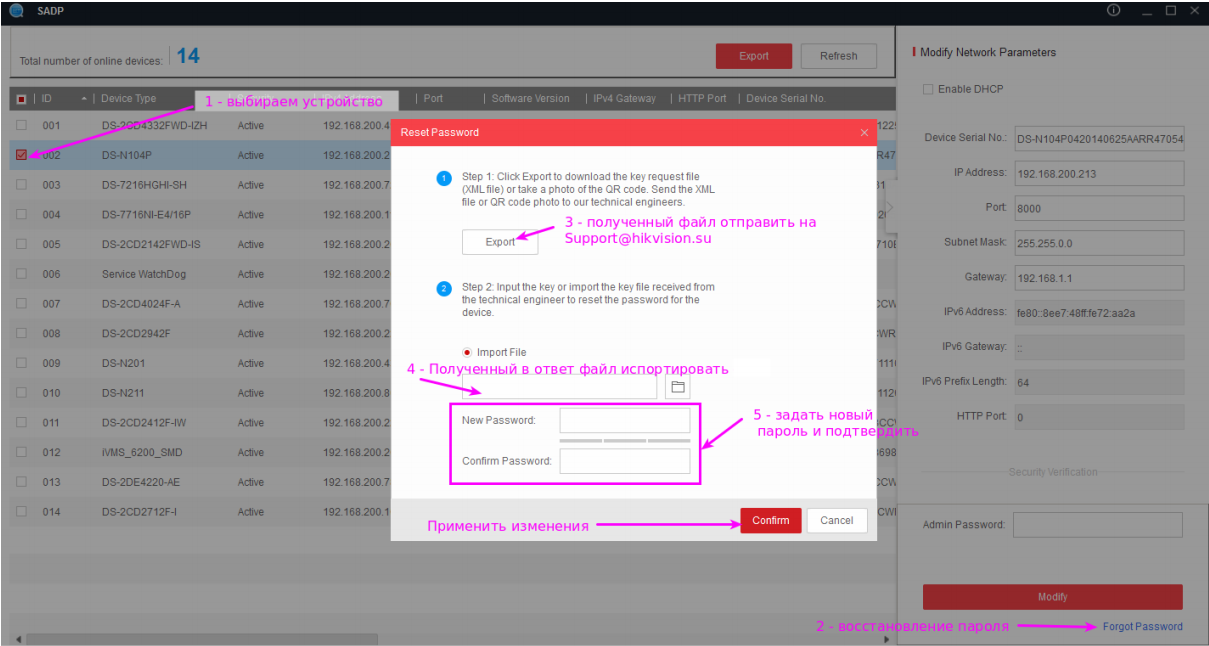
Источник











